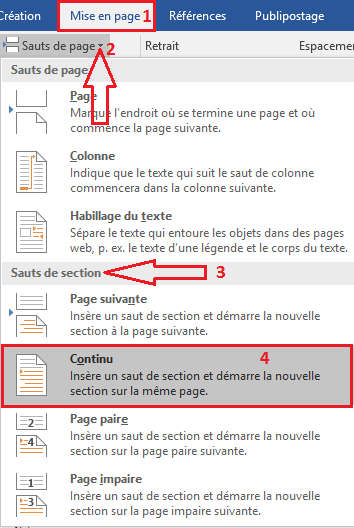Examen MOS Word 2013 1_4
Examen MOS Word 2013 1_4
Examen de préparation pour l’examen Microsoft Office Spécialiste Word 2013
Dans cet article, qui s’intitule « Examen MOS Word 2013 1_4« , je vais essayer de corriger l’examen blanc « Les planètes » et je vais mettre l’accent sur l’importation des textes,comment définir des marges de page dans un document Word 2013 et je vais finir par l’utilisation des thèmes.
Vidéo:Examen MOS Word 2013 1_4
1.Pour la partie numéro 1 cliquer sur Les planètes Partie 1
2.Pour la partie numéro 2 cliquer sur Les planètes Partie 2
3. Pour la partie numéro 3 cliquer sur Les planètes Partie 4
4. Pour la partie numéro 5 cliquer sur Les planètes Partie 5
5. Pour la partie numéro 6 cliquer sur Les planètes Partie 6
6. Pour la partie numéro 7 cliquer sur Les planètes Partie 7
7. Pour la partie numéro 8 cliquer sur Les planètes Partie 8
Les planètes MOS Partie 4
Questions 11: Examen MOS Word 2013 1_4
| Liste | Plage [Le contenu des rubriques : « Point de vue purement historique » jusqu’à « solitaires partageant les mêmes propriétés. » |
| Type [Numéroté] | |
| Retraits [Position des puces 0,63 cm] | |
| Retraits [Retrait du texte 1,25 cm] |
2.Liste à plusieurs niveaux.
- Tout comme pour la mise en forme du Souligné ou encore les différents fonctionnalités de mise en couleurs du texte, il est possible d’appliquer une certaine personnalisation aux listes. Utilisez pour cela la flèche qui se trouve à droite des icônes de listes à puces et des listes numérotées
- Les colonnes permettent d’adapter la mise en forme du document à son contenu.
- On peut utiliser des colonnes pour le document entier, ou une partie du document.
- Elles peuvent être de largeur identique ou non, séparées ou non par une ligne verticale.
Pour le faire.
Pour déplacer l’élément d’une liste à plusieurs niveaux vers un autre niveau de numérotation, sélectionnez-le, cliquez sur la flèche en regard de Puces ou Numérotation dans le groupe Paragraphe de l’onglet Accueil, pointez sur Modifier le niveau de liste, puis cliquez sur le niveau de liste vers lequel déplacer l’élément. Vous pouvez aussi cliquer droit sur le paragraphe puis choisir Numérotation, puis Modifier le niveau de liste.
2.Lien hypertexte.
Questions 12: Examen MOS Word 2013 1_4
| Lien hypertexte | Emplacement [Le premier paragraphe sous objet céleste] |
| Adresse [https://www.apcpedagogie.com] |
- Sélectionnez le texte ou l’image que vous voulez afficher en tant que lien hypertexte.
- Dans l’onglet Insérer, cliquez sur Lien hypertexte. Bouton Lien hypertexte
- Vous pouvez également cliquer avec le bouton droit sur le texte ou l’image, puis cliquer sur Lien hypertexte dans le menu contextuel.
- Dans la boîte de dialogue Insérer un lien hypertexte, tapez ou collez votre lien dans la zone Adresse.
- Sélectionnez le texte « Ptolémée« .
- Sous l’onglet Révision, cliquez sur Nouveau commentaire.
- Tapez le texte « Ptolémée est l’auteur de plusieurs traités scientifiques ».
- Microsoft Word affiche le commentaire dans une bulle située dans la marge droite du document
- Sous l’onglet Mise en page, dans le groupe Mise en page, puis sur Sauts de pages.
- cliquer sur Continu.
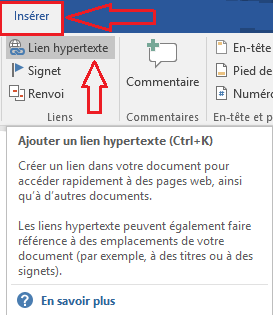
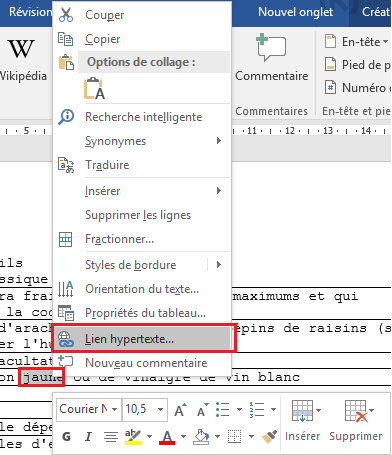
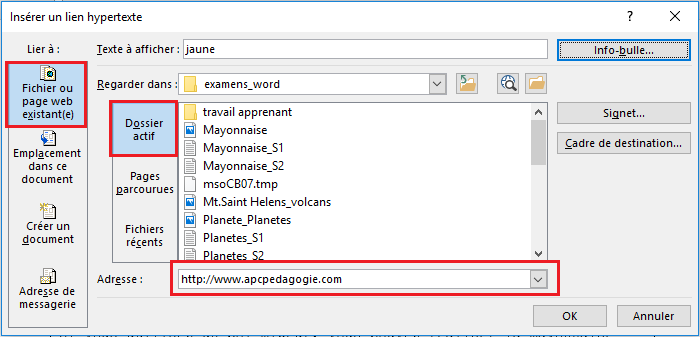
Questions 13: Examen MOS Word 2013 1_4
| Commentaires | Emplacement [Le troisième paragraphe sous objet Ptolémée] |
| Texte[Ptolémée est l’auteur de plusieurs traités scientifiques] |
Commentaire


Questions 14: Examen MOS Word 2013 1_2
| Sauts de section | Continu [Caractéristiques des planètes du Système solaire] |
| Emplacement [Caractéristiques des planètes du Système solaire] |
2.Sauts de section.
Un saut de section Page suivante démarre la nouvelle section à la page suivante.